タッチセンサーについて
ヘッドセットのタッチセンサーをタップして、再生や通話、ノイズキャンセリング機能の切り替えなど、さまざまな操作ができます。
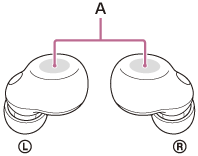
A: タッチセンサー(左、右)
タッチセンサーをタップするときは、タッチセンサー中央部を人差し指の腹を使ってタップしてください。
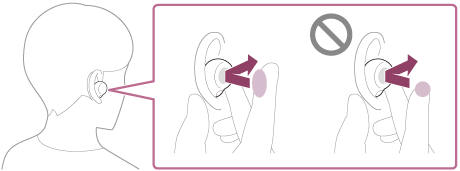
主な操作
| L側 | R側 | |
|---|---|---|
| タップする | ノイズキャンセリング機能/外音取り込み機能(アンビエントサウンドモード)の切り替え | 再生/一時停止 |
| 2回タップする | 受話/終話 | 次の曲の頭出し 受話/終話 |
| 3回タップする | — | 前(再生中)の曲の頭出し |
| 4回以上タップする | 音量を下げる | 音量を上げる |
| 触れたままにする | クイックアテンションモードを使用する | 音声アシスト機能(Googleアプリ/Siri)の起動/解除 |
ヒント
- タッチセンサーを2回または3回タップするときは、約0.3秒の間隔でタップを繰り返します。
- “Sony | Headphones Connect”アプリを使うと、左右のタッチセンサーへの機能の割り当てを変更できます。たとえば、お買い上げ時はR側のタッチセンサーで可能な再生の操作をL側のタッチセンサーでできるように設定できます。
また、音楽再生機能やノイズキャンセリング機能、外音取り込み機能、音楽再生時の音量調節機能などを割り当てない設定もできます。
ご注意
- ヘッドセットを耳に装着しないと、タッチセンサーは操作できません。“Sony | Headphones Connect”アプリで装着検出による自動電源オフ機能を無効にすると、ヘッドセットを耳に装着していない状態でもタッチセンサーを操作できます。
-
スマートフォンでGoogle アシスタントの初期設定を行った場合、タッチセンサーへの機能の割り当てが自動的に変更されることがあります。
“Sony | Headphones Connect”アプリ上でタッチセンサーへの機能の割り当てをご確認ください。 -
スマートフォンでAmazon Alexaの初期設定を行った場合、タッチセンサーへの機能の割り当てが自動的に変更されることがあります。
“Sony | Headphones Connect”アプリ上でタッチセンサーへの機能の割り当てをご確認ください。
